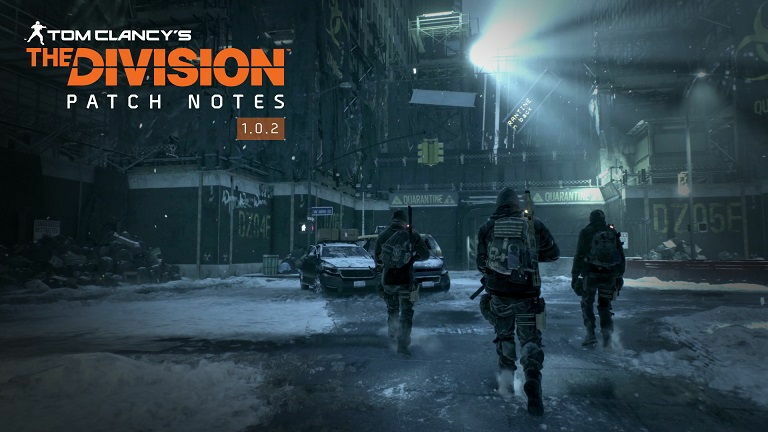- ผู้ใช้บางคนรายงานว่าประสบปัญหาเกี่ยวกับปุ่มลัดใน Age of Empires 4 และในบางกรณี ดูเหมือนจะไม่ทำงานเลย
- อาจเป็นเพราะปัญหาเกี่ยวกับไฟล์เกม การเรียกใช้ Windows เวอร์ชันเก่า แอปพลิเคชันที่ขัดแย้งกัน และอื่นๆ
- หากยังใช้วิธีอื่นไม่ได้ คุณสามารถติดตั้ง Age of Empires 4 ใหม่เพื่อแก้ไขปัญหาได้ในเวลาไม่นาน
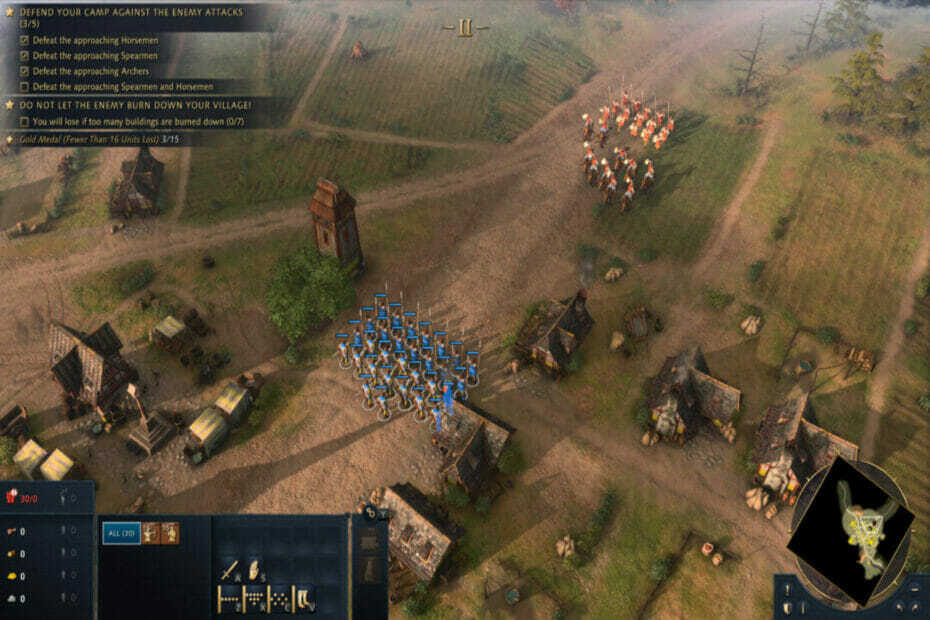
NSติดตั้งโดยคลิกดาวน์โหลดไฟล์
ซอฟต์แวร์นี้จะซ่อมแซมข้อผิดพลาดทั่วไปของคอมพิวเตอร์ ปกป้องคุณจากการสูญหายของไฟล์ มัลแวร์ ความล้มเหลวของฮาร์ดแวร์ และปรับแต่งพีซีของคุณเพื่อประสิทธิภาพสูงสุด แก้ไขปัญหาพีซีและลบไวรัสทันทีใน 3 ขั้นตอนง่ายๆ:
- ดาวน์โหลด Restoro PC Repair Tool ที่มาพร้อมกับสิทธิบัตรเทคโนโลยี (มีสิทธิบัตร ที่นี่).
- คลิก เริ่มสแกน เพื่อค้นหาปัญหาของ Windows ที่อาจทำให้เกิดปัญหากับพีซี
- คลิก ซ่อมทั้งหมด เพื่อแก้ไขปัญหาที่ส่งผลต่อความปลอดภัยและประสิทธิภาพของคอมพิวเตอร์ของคุณ
- Restoro ถูกดาวน์โหลดโดย 0 ผู้อ่านในเดือนนี้
ด้วยการเปิดตัว Age of Empires 4 ซีรีย์ล่าสุด ผู้ใช้ไม่ต้องตื่นเต้นอะไรมาก อย่างไรก็ตาม บางคนรายงานว่าปุ่มลัด Age of Empires 4 ไม่ทำงาน
ด้วยกราฟิกที่น่าตื่นตาตื่นใจและรูปแบบการเล่นที่น่าตื่นตาตื่นใจ ปัญหาเกี่ยวกับปุ่มลัดจึงกลายเป็นความผิดหวังครั้งใหญ่ ตอนนี้อาจเป็นเพราะปัญหาหลายอย่าง ไม่ว่าจะเป็นคีย์บอร์ดเสีย แอพที่ขัดแย้งกัน ปัญหาเกี่ยวกับไฟล์เกม และอื่นๆ
เพื่อทำให้ประสบการณ์ของคุณมีชีวิตชีวายิ่งขึ้น เราได้แสดงรายการวิธีที่มีประสิทธิภาพที่สุดในการทำให้ปุ่มลัด Age of Empires 4 ของคุณทำงาน
ฉันควรทำอย่างไรหากปุ่มลัด Age of Empires 4 ไม่ทำงาน
1. รีสตาร์ทคอมพิวเตอร์
- ไปที่เดสก์ท็อปแล้วกด Alt + F4 เพื่อเปิด ปิด Windows กล่อง.
- คลิกที่เมนูแบบเลื่อนลงและเลือก เริ่มต้นใหม่ จากรายการตัวเลือก
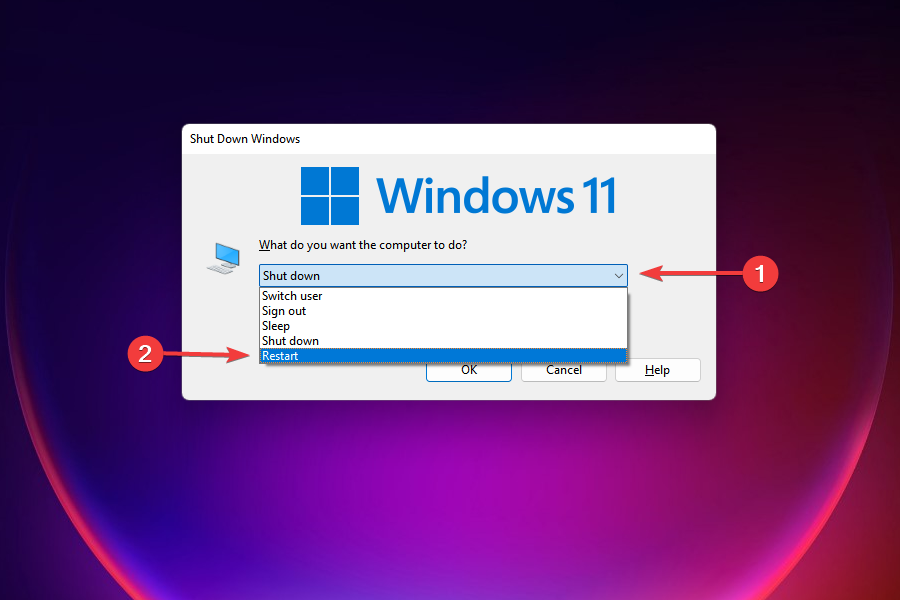
- ต่อไปให้คลิกที่ ตกลง เพื่อรีบูต
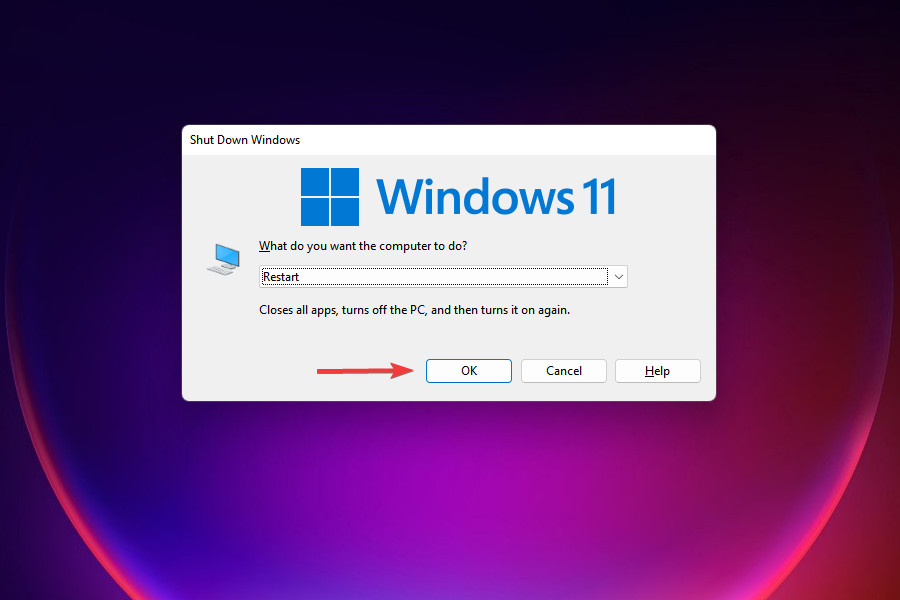
- รอให้คอมพิวเตอร์รีสตาร์ท เปิด Age of Empires 4 และตรวจสอบว่าปุ่มลัดทำงานหรือไม่
หากนี่เป็นครั้งแรกที่คุณประสบปัญหาในการใช้ปุ่มลัด วิธีแก้ไขง่ายๆ คือรีสตาร์ทคอมพิวเตอร์ บางครั้ง เมื่อ Windows กำลังบูท บั๊กอาจคืบคลานเข้ามาและทำให้เกิดปัญหา เมื่อคุณรีสตาร์ทพีซี ระบบปฏิบัติการจะถูกโหลดซ้ำ และจุดบกพร่องดังกล่าวจะถูกกำจัด
นอกจากนี้ ก่อนรีสตาร์ทคอมพิวเตอร์ ตรวจสอบให้แน่ใจว่าคุณได้บันทึกไฟล์ที่เปิดอยู่เพื่อหลีกเลี่ยงการสูญหายของข้อมูล
2. ตรวจสอบว่าแป้นพิมพ์เชื่อมต่อถูกต้องหรือไม่
แม้ว่าสิ่งนี้อาจดูเหมือนชัดเจน แต่ผู้ใช้จำนวนมากทราบในภายหลังว่าแป้นพิมพ์ไม่ได้เชื่อมต่ออย่างถูกต้อง ตรวจสอบว่าคุณสามารถใช้แป้นพิมพ์กับแอปอื่นๆ และใน Windows โดยทั่วไปได้หรือไม่ ตรวจสอบว่าปุ่มลัดสำหรับเกมอื่นทำงานได้ดีหรือไม่
หากมีปัญหา ให้ถอดสายสำหรับแป้นพิมพ์แล้วเสียบใหม่อย่างแน่นหนา คุณยังสามารถดูคำแนะนำของเราได้ที่ แก้ไขปัญหาเกี่ยวกับแป้นพิมพ์บลูทูธ. แม้ว่าจะเป็นสำหรับ Windows 10 แต่เราตรวจสอบแล้วและใช้งานได้ดีกับเวอร์ชันล่าสุดเช่นกัน
3. ตรวจสอบความสมบูรณ์ของไฟล์เกม Age of Empires 4
- กด Windows + NS เพื่อเปิด ค้นหา เมนู.
- ค้นหา ไอน้ำ ในช่องข้อความที่ด้านบนและคลิกที่ผลการค้นหาที่เกี่ยวข้องเพื่อเปิดใช้งาน
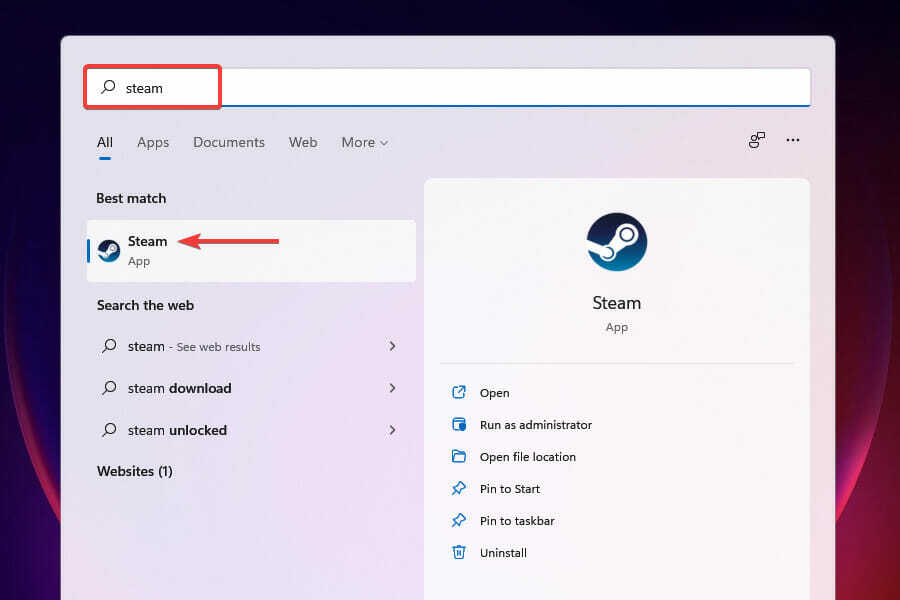
- นำทางไปยัง ห้องสมุด แท็บ
- คลิกขวาที่ Age of Empires 4 ไอคอนและเลือก คุณสมบัติ จากเมนูบริบท
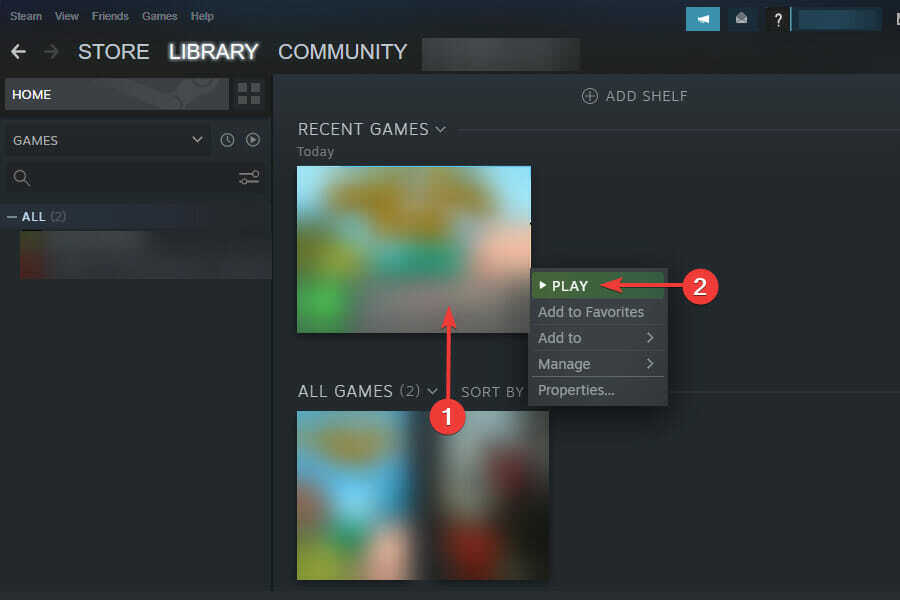
- เลือก ไฟล์ในเครื่อง จากบานหน้าต่างนำทางด้านซ้าย
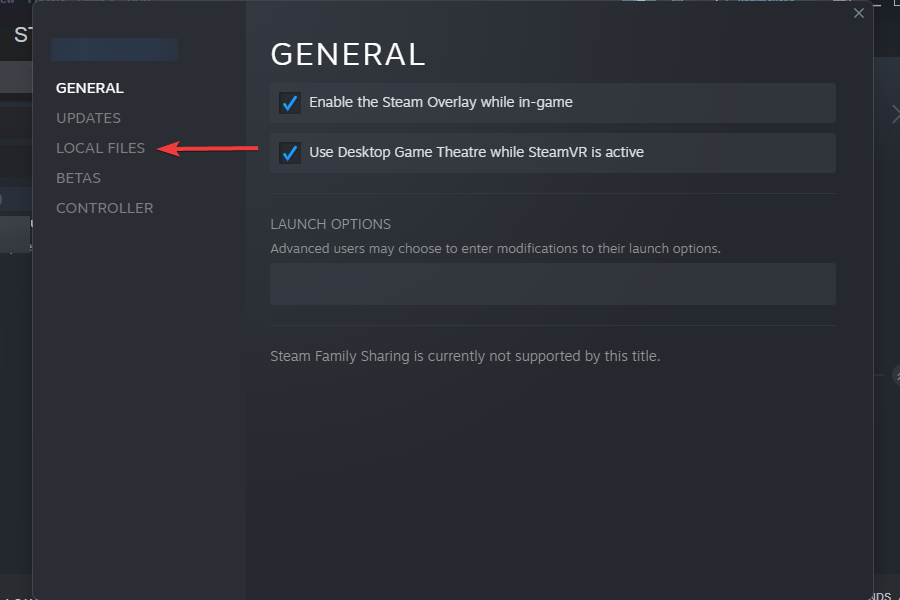
- คลิกที่ ตรวจสอบความสมบูรณ์ของไฟล์เกม และรอให้กระบวนการเสร็จสิ้น
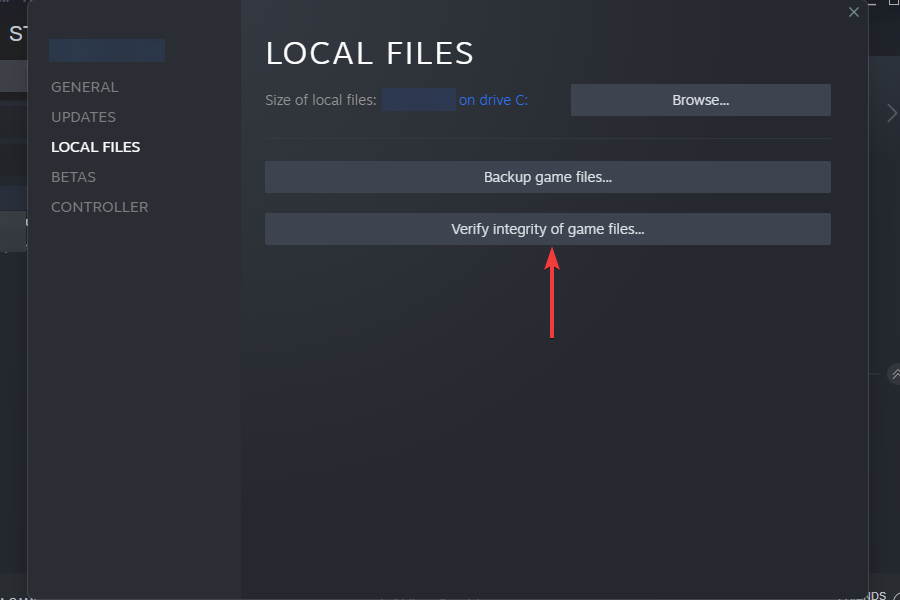
- หลังจากเสร็จแล้ว ให้ตรวจสอบว่าคุณสามารถใช้ปุ่มลัดใน Age of Empires 4 ได้หรือไม่
หากคุณใช้แอป Steam เพื่อเล่น Age of Empires 4 การแก้ไขจุดบกพร่องเล็กน้อยจะง่ายกว่า เพียงตรวจสอบความสมบูรณ์ของไฟล์เกม และหากพบปัญหาใด ๆ ก็จะได้รับการแก้ไขโดยอัตโนมัติ
ดูวิธีการที่คุณสามารถ ติดตั้งสกิน Windows 11 บนแอพ Steam.
4. อัพเดท Windows
- กด Windows + ผม เพื่อเปิด การตั้งค่า แอป.
- เลือก Windows Update จากรายการที่แสดงในบานหน้าต่างนำทางด้านซ้าย
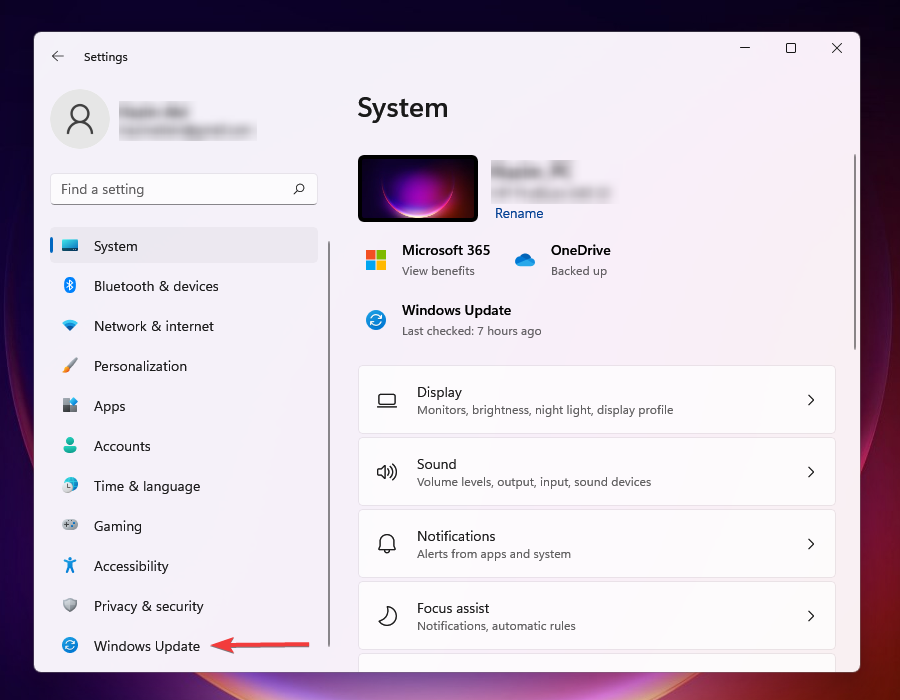
- อีกครั้งคลิกที่ Windows Update ตัวเลือกทางด้านขวา
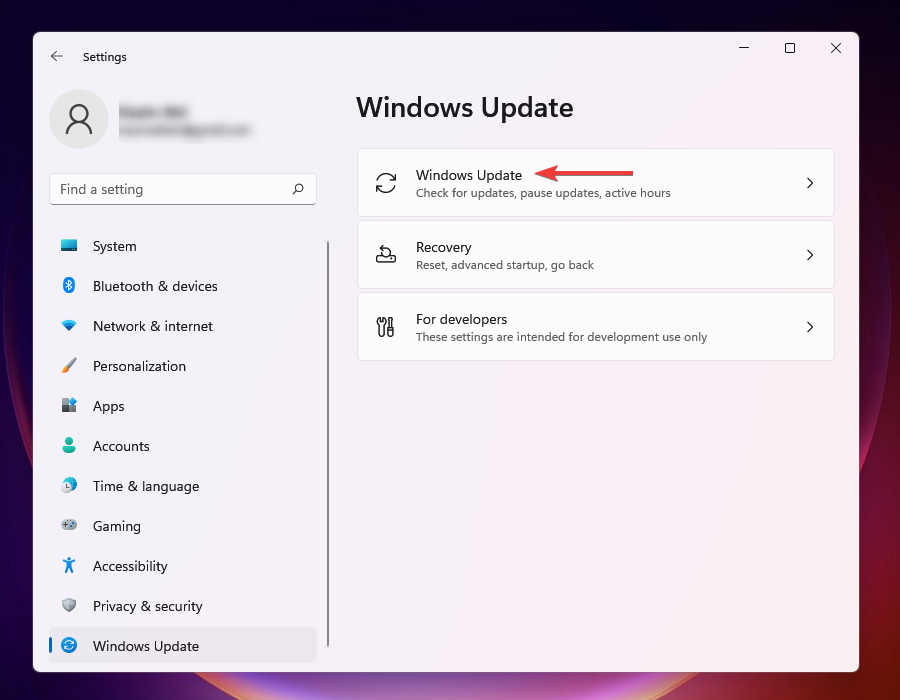
- คลิกที่ ตรวจสอบสำหรับการอัพเดต และให้ Windows สแกนหาการอัปเดตที่รอดำเนินการ หากมีให้ดาวน์โหลดและติดตั้ง
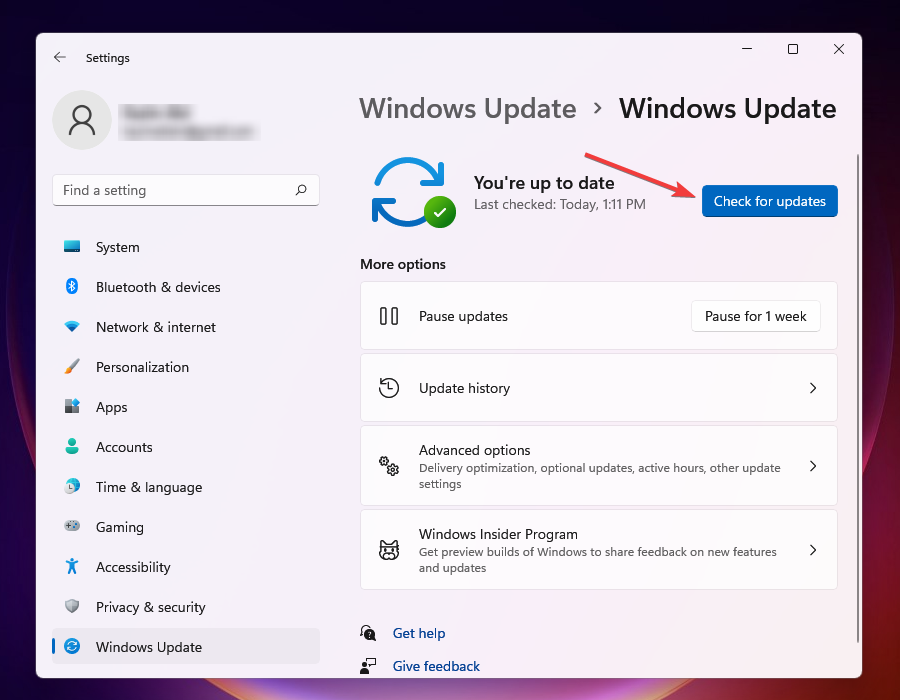
ขอแนะนำให้อัปเดตอยู่เสมอบน Windows ในการอัปเดตแต่ละครั้ง คุณลักษณะและแพตช์จำนวนมากจะถูกปล่อยออกมา ซึ่งอาจแก้ไขปัญหาเกี่ยวกับปุ่มลัดใน Age of Empires 4
นอกจากนั้น DirectX ซึ่งเป็นข้อกำหนดของระบบที่สำคัญสำหรับ Age of Empires 4 ยังได้รับการอัปเดตพร้อมกับ Windows ซึ่งเป็นอีกเหตุผลหนึ่งที่ควรตรวจสอบและติดตั้งการอัปเดตที่รอดำเนินการ
5. ปิดการใช้งาน/ถอนการติดตั้งแอพพลิเคชั่นที่ขัดแย้งกัน
บันทึก
คุณสามารถปิดการใช้งานแอพที่มีปัญหาได้จากการตั้งค่าในตัว เนื่องจากกระบวนการจะแตกต่างกันไปในแต่ละแอป เราขอแนะนำให้คุณตรวจสอบส่วนคำถามที่พบบ่อยบนเว็บไซต์ของแอปอย่างเป็นทางการ ในกรณีที่การปิดใช้งานไม่ทำงาน ให้ทำตามขั้นตอนด้านล่างเพื่อถอนการติดตั้งแอป
- กด Windows + ผม เพื่อเปิด การตั้งค่า แอป.
- เลือก แอพ จากแท็บที่แสดงทางด้านซ้าย
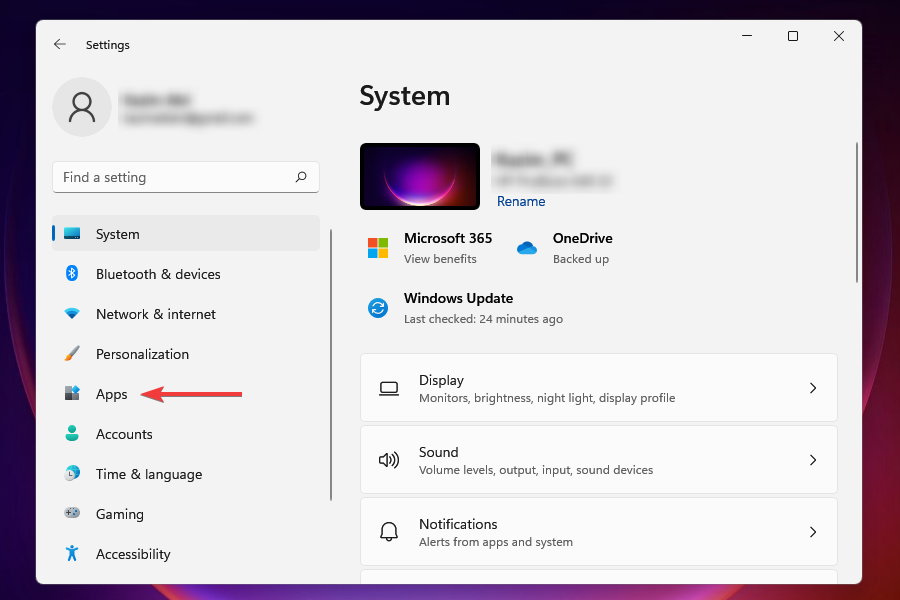
- คลิกที่ แอพที่ติดตั้ง, ตัวเลือกแรกทางด้านขวา
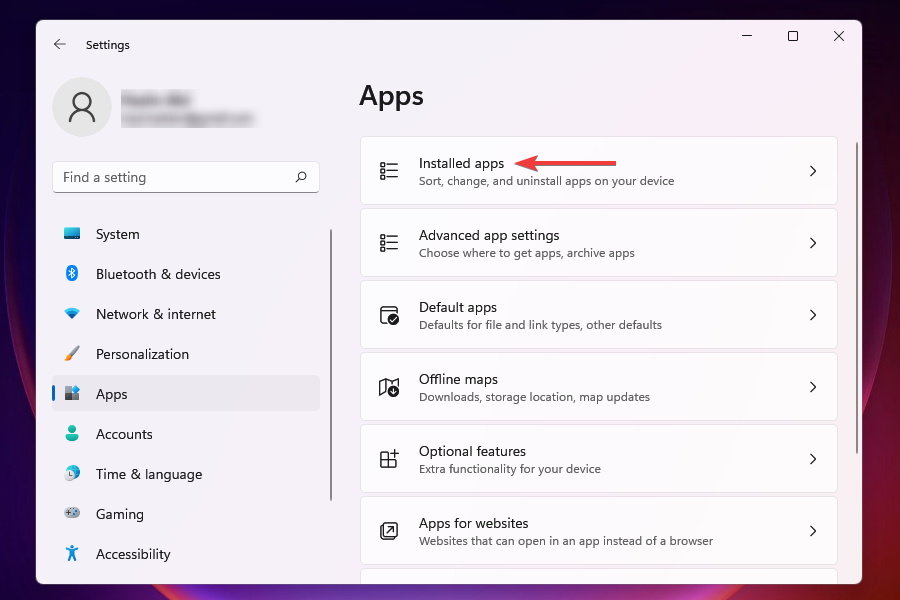
- ค้นหาแอพที่คุณเชื่อว่าอาจขัดแย้งกับ Age of Empires 4 คลิกที่ จุดไข่ปลา ข้างๆ แล้วเลือก ถอนการติดตั้ง จากรายการตัวเลือกที่ปรากฏ
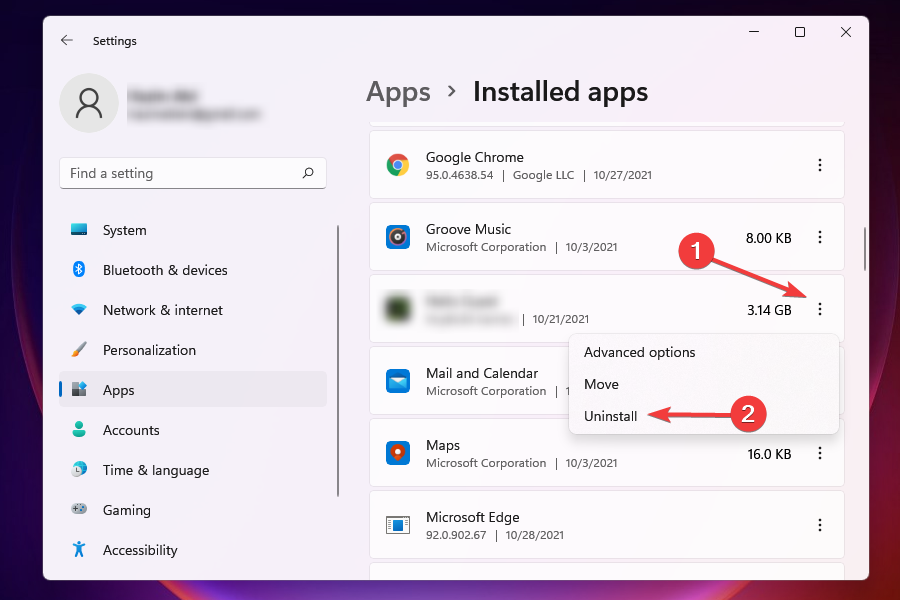
- คลิกอีกครั้งที่ ถอนการติดตั้ง เพื่อยืนยันการลบแอพออกจากคอมพิวเตอร์
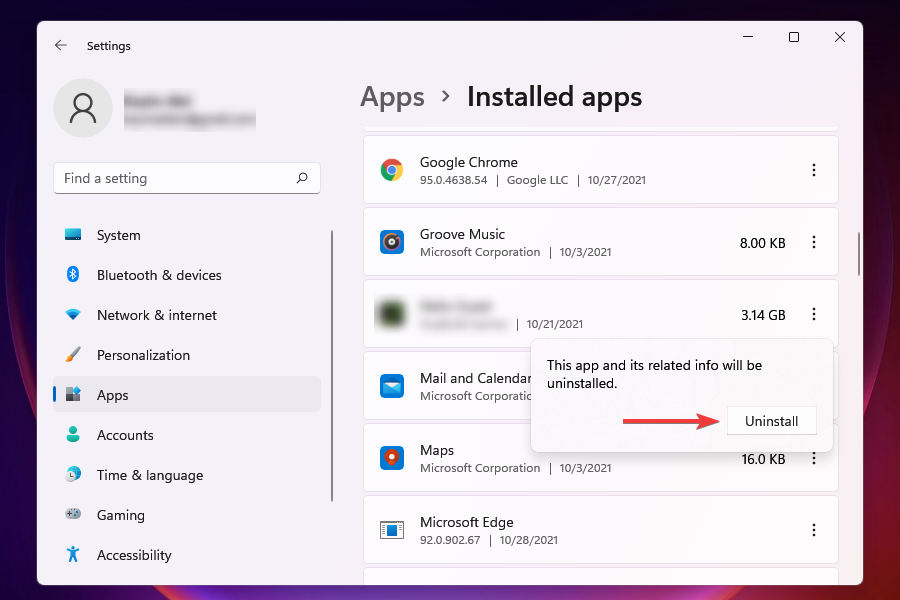
เคล็ดลับจากผู้เชี่ยวชาญ: ปัญหาพีซีบางอย่างแก้ไขได้ยาก โดยเฉพาะอย่างยิ่งเมื่อพูดถึงที่เก็บที่เสียหายหรือไฟล์ Windows ที่หายไป หากคุณกำลังมีปัญหาในการแก้ไขข้อผิดพลาด ระบบของคุณอาจเสียหายบางส่วน เราแนะนำให้ติดตั้ง Restoro ซึ่งเป็นเครื่องมือที่จะสแกนเครื่องของคุณและระบุว่ามีข้อผิดพลาดอะไร
คลิกที่นี่ เพื่อดาวน์โหลดและเริ่มการซ่อมแซม
ในบางกรณี อาจเป็นแอปอื่นที่ขัดแย้งกับการทำงานของ Age of Empire 4 และด้วยเหตุนี้ ปุ่มลัดจึงไม่ทำงาน แต่คำถามที่แท้จริงคือ คุณจะระบุแอปที่มีปัญหาได้อย่างไร
แนวทางที่เรียบง่ายแต่มีประสิทธิภาพสูงคือการจดจำเมื่อคุณพบข้อผิดพลาดครั้งแรกและนึกถึงแอปที่ติดตั้งในช่วงเวลาเดียวกัน ตอนนี้ทำการวิจัยอย่างละเอียดถี่ถ้วนว่าแอปใดที่ทราบว่าก่อให้เกิดปัญหากับ Age of Empires 4 หรือเกมอื่นๆ
ตอนนี้ ถอนการติดตั้งรายการที่อาจนำไปสู่ปัญหากับปุ่มลัด หลังจากลบแต่ละแอพแล้ว ให้ตรวจสอบว่าปัญหาได้รับการแก้ไขแล้วหรือไม่ เมื่อคุณถอนการติดตั้งแอปที่มีปัญหาแล้วและเกมทำงานได้ดี ให้ติดตั้งแอปที่นำออกไปก่อนหน้านี้อีกครั้ง
อีกวิธีแก้ไขง่ายๆ ที่มักใช้บ่อยคือ ปิดใช้งานแอปพื้นหลังไม่ให้ทำงาน.
6. ติดตั้ง Age of Empires 4 อีกครั้ง
หากไม่มีอะไรทำงาน คุณจะไม่มีตัวเลือกอื่นนอกจากติดตั้ง Age of Empires 4 ใหม่เพื่อแก้ไขปัญหาปุ่มลัดที่ไม่ทำงาน หากต้องการติดตั้งใหม่ ขั้นแรก ง่ายๆ ถอนการติดตั้งแอพ อย่างที่เราทำในการแก้ไขครั้งก่อน แล้วติดตั้งใหม่จาก Steam หรือแหล่งอื่นที่คุณเลือกก่อนหน้านี้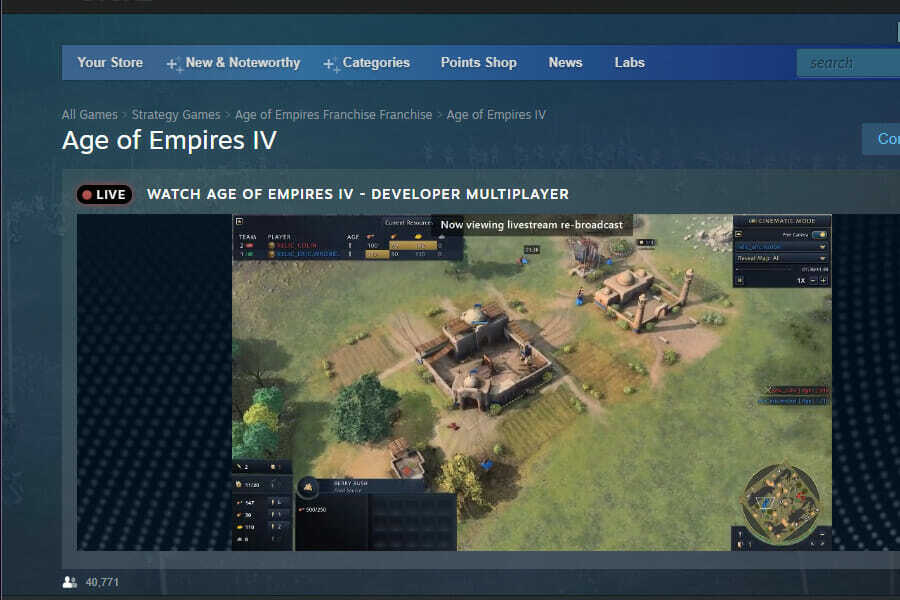
วิธีนี้จะได้ผล ในกรณีที่ปัญหาอยู่ที่การติดตั้ง Age of Empires 4 เอง ดังนั้น หากคุณพบข้อผิดพลาดในวันแรกๆ หรือในครั้งแรกที่คุณเล่นเกม การติดตั้งใหม่อีกครั้งจะเป็นการแก้ไขที่มีประสิทธิภาพ
ฉันสามารถเปลี่ยนปุ่มลัดใน Age of Empires 4 ได้หรือไม่?
มีปุ่มลัดบางอย่างที่ไม่สามารถเปลี่ยนแปลงได้ใน Age of Empires 4 และคุณไม่มีทางเลือกอื่นนอกจากใช้ปุ่มที่ตั้งไว้ล่วงหน้า
ไม่มีวิธีใดที่จะตั้งค่าปุ่มลัดได้ มันเป็นความชอบส่วนบุคคลและผู้ใช้ต้องการตั้งค่าตามความสะดวกของพวกเขา แต่สำหรับ Age of Empires 4 นั่นไม่ใช่กรณี เราได้ดำเนินการผ่านฟอรัมต่างๆ ที่ผู้ใช้แชร์ว่าการไม่สามารถเปลี่ยนปุ่มลัดบางอันจะทำให้ประสบการณ์ของพวกเขาแย่ลงได้อย่างไร
ไม่ว่าจะดึงดูดคนมากขึ้นหรือส่งแฟนที่มีอยู่ออกไป คณะลูกขุนก็ยังไม่ออก สิ่งที่เราทราบแน่ชัดก็คือคุณไม่สามารถปรับแต่งปุ่มลัดทั้งหมดใน Age of Empires 4 ได้
การแก้ไขที่กล่าวถึงข้างต้นจะแก้ไขปัญหาที่ทำให้ปุ่มลัดไม่ทำงานใน Age of Empires 4
ขอแนะนำให้ดำเนินการตามลำดับเดียวกับที่ระบุไว้สำหรับการแก้ไขปัญหาอย่างรวดเร็ว นอกจากนี้ ตรวจสอบของเรา คำแนะนำในการแก้ไขเกมจากการพูดติดอ่างบนพีซีของคุณ.
บอกเราเพิ่มเติมเกี่ยวกับประสบการณ์ของคุณกับ Age of Empires 4 และการแก้ไขที่เหมาะกับคุณในส่วนความคิดเห็น
 ยังคงมีปัญหา?แก้ไขด้วยเครื่องมือนี้:
ยังคงมีปัญหา?แก้ไขด้วยเครื่องมือนี้:
- ดาวน์โหลดเครื่องมือซ่อมแซมพีซีนี้ ได้รับการจัดอันดับยอดเยี่ยมใน TrustPilot.com (การดาวน์โหลดเริ่มต้นในหน้านี้)
- คลิก เริ่มสแกน เพื่อค้นหาปัญหาของ Windows ที่อาจทำให้เกิดปัญหากับพีซี
- คลิก ซ่อมทั้งหมด เพื่อแก้ไขปัญหาเกี่ยวกับเทคโนโลยีที่จดสิทธิบัตร (ส่วนลดพิเศษสำหรับผู้อ่านของเรา)
Restoro ถูกดาวน์โหลดโดย 0 ผู้อ่านในเดือนนี้